2019/05/28 - [Study/Install] - CentOS 7에 Kong & Konga 설치하기 #1
CentOS 7에 Kong & Konga 설치하기 #1
먼저 CentOS 7 에 Kong을 설치해보자. Kong은 다양한 OS 및 Docker 설치까지 지원하나 본 글에서는 CentOS 7을 기준으로 한다. 오픈소스 Kong(CentOS) : https://docs.konghq.com/install/centos/?_ga=2.152229369..
study-develop.tistory.com
이전 글에서 Kong 설치 및 실행까지 확인하였다. 커맨드 라인과 API를 통해 운영하는 데는 문제가 없지만 편한 GUI를 두고 괜히...라는 생각이?
따라서 본 글에서는 Kong을 좀 더 편하게 사용하기 위한 Konga를 설치하는 방법에 대해 설명하고자 한다.
Konga는 공식적인 애플리케이션은 아니며 Kong과는 관계가 없다고 Github 첫 줄에 명시되어있다.
계속해서 발전하고 있는 프로젝트이며 MIT 라이센스를 따르기 때문에 사용하는 데는 아무런 문제가 없다.
pantsel/konga
More than just another GUI to Kong Admin API. Contribute to pantsel/konga development by creating an account on GitHub.
github.com
2019.05.28 기준 Konga의 버전은 0.14.3 이며 Kong 버전 1.0.0 이상과만 호환된다고 하니 유의하자.
(구형 Kong 버전을 사용하는 분은 따로 분기가 마련되어있으니 참고)
본 글에서는 Docker가 아닌 Github 소스를 다운받아 설치 진행한다.
1. Konga 설치 준비
- Nodejs = 8(8.11.3 LTS 권장)
- Npm 및 bower 패키지, gulp 패키지
- PostgreSQL konga 유저, konga 데이터베이스
2. Konga 설치
|
1
2
3
|
# git clone https://github.com/pantsel/konga.git
# cd konga
# npm i
|
cs |
3. PostgreSQL 설정
|
1
2
3
4
5
6
7
8
9
|
# su postgres
bash-4.2$ psql
postgres=# CREATE USER konga; CREATE DATABASE konga OWNER konga;
postgres=# \password konga
새 암호를 입력하세요 : *****
다시 입력해주세요 : *****
postgres=# quit
bash-4.2$ exit
exit
|
cs |
4. Konga 설정
Konga 실행 시 설정은 .env를 참조하게 되며 디렉터리에. env_example 파일을 복사하여 사용하며 설정 항목들은 다음에 정리되어있다.
|
1
|
# cp .env_example .env
|
cs |
본 글에서는 앞서 설치한 Kong과 마찬가지로 PostgreSQL을 사용하도록 설정하였다.
(MySQL, MongoDB, PostgresSQL 중 선택)
다음은 PostgreSQL을 사용하는 Konga의 .env 구성이다.
|
1
2
3
4
5
6
7
|
PORT=1337
NODE_ENV=production
KONGA_HOOK_TIMEOUT=120000
DB_ADAPTER=postgres
DB_URI=postgresql://konga:password@localhost:5432/konga
KONGA_LOG_LEVEL=warn
TOKEN_SECRET=some_secret_token
|
cs |
주의할 점은 Konga 데이터베이스는 production 모드로 실행 시 자동으로 마이그레이션 하지 않으며 수동 명령을 통해 데이터베이스를 마이그레이션 해야 한다는 것이다.
데이터베이스를 수동으로 마이그레이션 하기 위한 명령어는 다음과 같으며 데이터베이스 설정이 끝나면 자동 종료된다.
|
1
|
# node ./bin/konga.js prepare --adapter postgres --uri postgresql://konga:password@localhost:5432/konga
|
cs |
5. Konga 실행
konga 디렉터리에서 다음 명령을 실행한다.
|
1
|
# npm start
|
cs |
이후 http://localhost:1337에서 접속 확인이 가능하다.
외부 접속을 위해서는 CentOS 7의 방화벽 firewall-cmd에 1337 포트를 추가하는 과정이 필요하다.
또한 Kong에서 외부 API 포트로 사용하는 8000 포트를 추가하는 과정을 진행해야 한다.
|
1
2
3
|
# firewall-cmd --permanent --zone=public --add-port=1337/tcp
# firewall-cmd --permanent --zone=public --add-port=8000/tcp
# firewall-cmd --reload
|
cs |
추가 후 http://서버IP:1337 에서 접속 확인이 가능하다.
6. Konga Connections 등록
Konga 서버 접속 후 관리자 계정 생성은 생략하도록 한다.
계정 생성 후 Backend || Node || Connection ( 같은 의미로 사용되는 것 같음)을 등록해야 한다.
처음에는 이해를 잘하지 못해 헤매었으나 Youtube에서 Konga Tutorial을 진행하는 영상을 보고 해결하였다.
Kong Admin URL은 앞서 설치한 Kong의 Admin URL을 의미하는 것이며 Kong 설정 파일을 변경하지 않았다면
8001 포트 일 것이다.
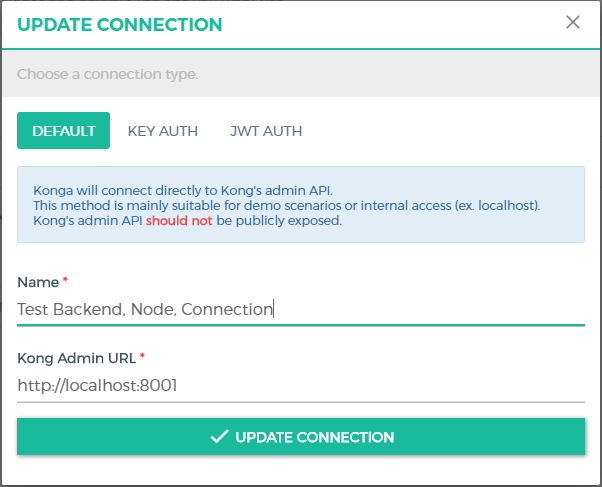
설치가 이상 없이 완료되었다면 다음과 대시보드 화면을 확인할 수 있다.
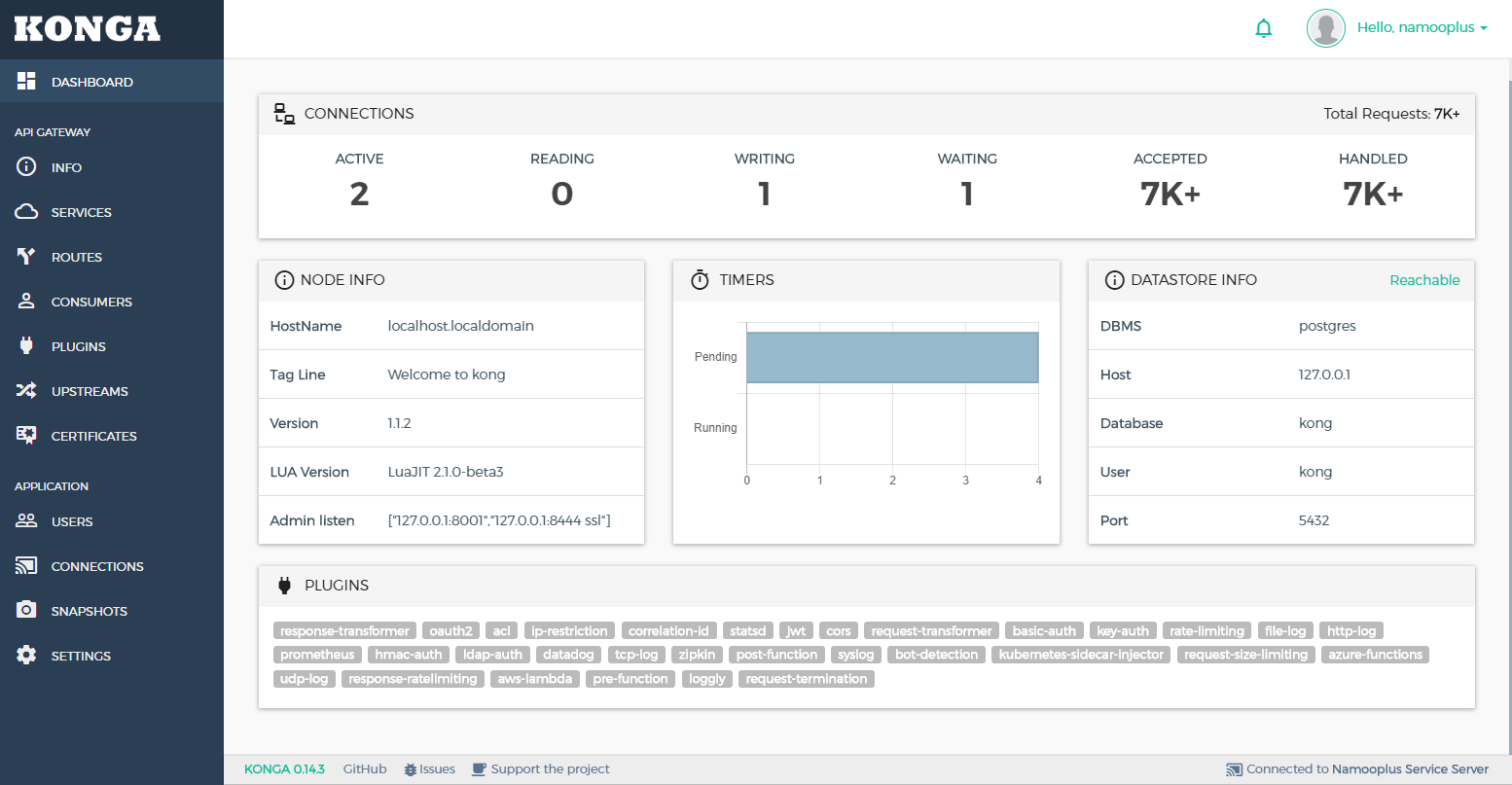
이상으로 Konga까지 설치를 마쳤으며 앞으로 서비스 등록과 라우터, 각종 플러그인들에 대해 설명하는 글을 작성할 예정이다.
'Study > Install' 카테고리의 다른 글
| [유용한 프로그램] CheatSheet for Mac (1) | 2021.01.27 |
|---|---|
| CentOS 7에 Kong & Konga 설치하기 #1 (2) | 2019.05.28 |

